移动硬盘分区重置教程(详解移动硬盘分区重置的方法和步骤,让你的移动硬盘焕然一新)
![]() 游客
2025-05-04 09:07
256
游客
2025-05-04 09:07
256
随着时间的推移,移动硬盘上的分区可能变得混乱,导致文件存储和管理变得困难。本文将详细介绍如何重置移动硬盘分区,恢复其原始状态,从而提高硬盘的性能和使用体验。
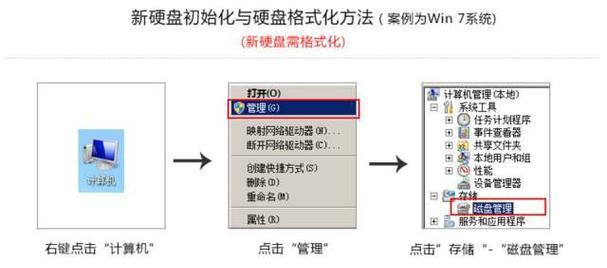
1.检查备份:确保在进行分区重置之前,已经完成对移动硬盘中重要数据的备份,以免数据丢失。
2.了解分区表类型:在进行分区重置之前,需要了解移动硬盘使用的是MBR(MasterBootRecord)还是GPT(GUIDPartitionTable)分区表类型。
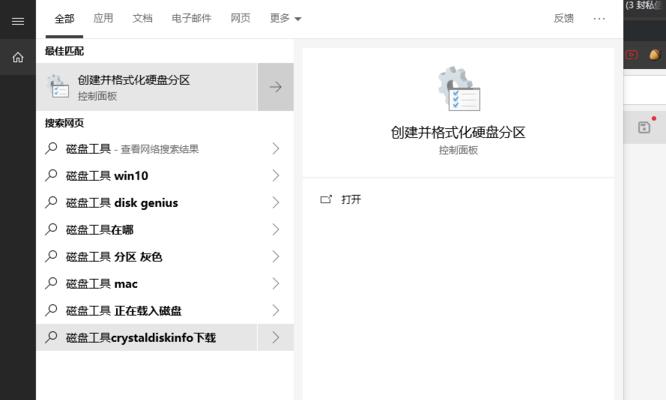
3.使用磁盘管理工具:打开“磁盘管理”工具(适用于Windows系统),找到对应的移动硬盘,并选择“删除卷”选项来删除所有现有的分区。
4.创建新分区表:在磁盘管理工具中选择移动硬盘右键菜单中的“初始化磁盘”选项,选择合适的分区表类型(MBR或GPT),然后点击确定。
5.创建新的分区:在磁盘管理工具中选择移动硬盘的未分配空间,右键点击并选择“新建简单卷”,按照向导的指示设置新的分区大小、文件系统等参数。
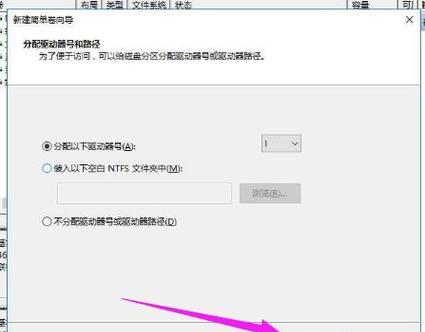
6.格式化分区:选中新创建的分区,右键点击并选择“格式化”,在弹出的对话框中选择合适的文件系统(如NTFS),然后进行格式化操作。
7.命名分区:为新创建的分区设置一个有意义的名称,以便于日后的识别和管理。
8.设置分区属性:根据个人需求,可以设置新创建的分区为活动分区、主分区或逻辑分区。
9.分区大小调整:如果需要调整分区的大小,可以在磁盘管理工具中选择已有的分区,右键点击并选择“收缩卷”或“扩展卷”选项来调整分区大小。
10.分区标签管理:可以通过给分区设置标签来方便地分类和标记不同类型的文件存储。
11.分区挂载点设置:对于需要自动挂载的分区,可以在磁盘管理工具中选择对应的分区,右键点击并选择“更改驱动器号码和路径”来设置挂载点。
12.确认操作:在进行任何操作之前,一定要再次确认操作是否正确无误,并且已经备份了重要的数据。
13.重启电脑:重启电脑后,移动硬盘的分区重置将会生效,确保新设置的分区可以正常识别和使用。
14.数据迁移:将之前备份的数据重新导入到移动硬盘的新分区中,保证数据的完整性和可访问性。
15.定期维护:为了保持移动硬盘分区的良好状态,建议定期进行分区整理、清理垃圾文件等维护操作,以提高硬盘的性能和寿命。
通过本文详细介绍的步骤,你可以轻松地重置移动硬盘的分区,恢复其原始状态,并且合理管理分区,提高硬盘的使用效率。记得定期维护你的移动硬盘,让它始终保持最佳状态。
转载请注明来自数码俱乐部,本文标题:《移动硬盘分区重置教程(详解移动硬盘分区重置的方法和步骤,让你的移动硬盘焕然一新)》
标签:移动硬盘分区重置
- 最近发表
- 标签列表

